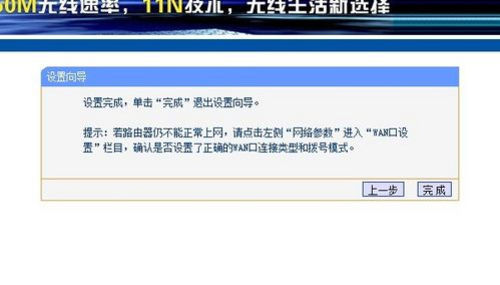局域网连接无线路由器设置路由器的方法
时间:
子明1009由 分享
局域网连接无线路由器设置路由器的方法
如今在局域网中的网间访问的过程中单纯的使用路由器会使网间的数据传送速率降低,鉴于路由器的端口数量有限,路由速度比较慢。下面是学习啦小编为大家整理的关于局域网连接无线路由器怎么设置路由器,一起来看看吧!
局域网连接无线路由器设置路由器的方法
01在原本的路由器基础上找一条网线连接原来路由器LAN接口中任意一个接口。

02连接好后,网线的另一头接所要连接的无线路由器的WAN端口上。

03接好以后,再用一条网线按相同的方法一头接在无线路由器的LAN端口上的任意一个端口,另一头插在电脑的网络端口上。
04路由器安装完毕后,用刚才与无线路由器连接的电脑在浏览器中登录“http://192.168.1.1”,输入账号与密码。
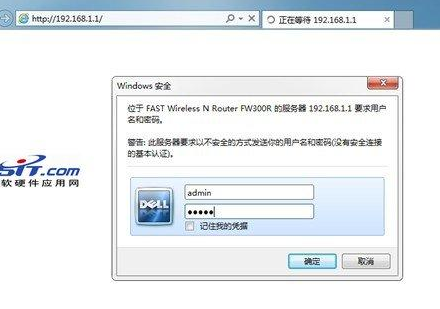
05点击“设置向导”。
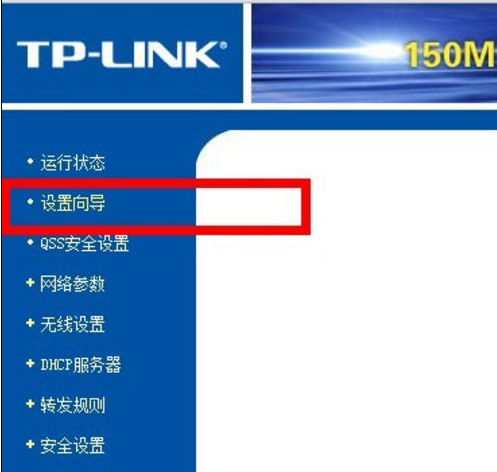
06选择“动态IP”。
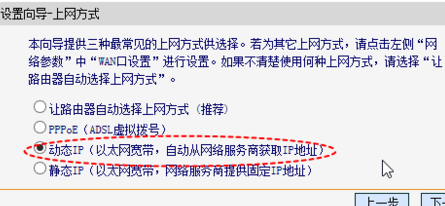
07在“无线设置”中,设置好无线路由器的名字和的密码。
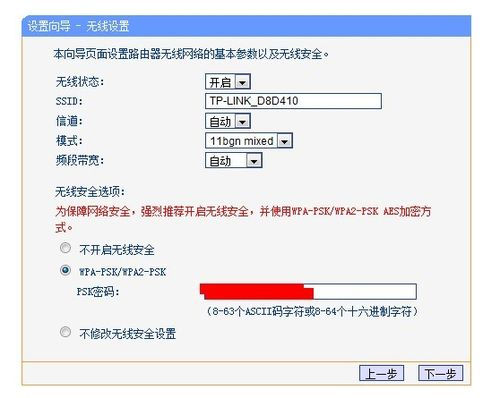
08点击“完成”等路由器自动重启即可。